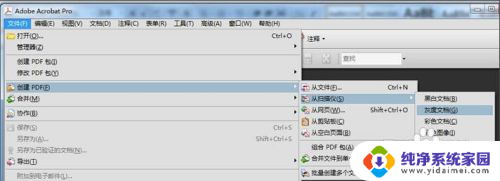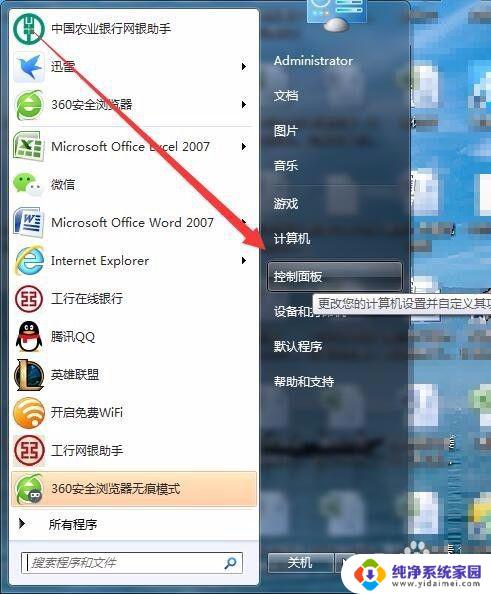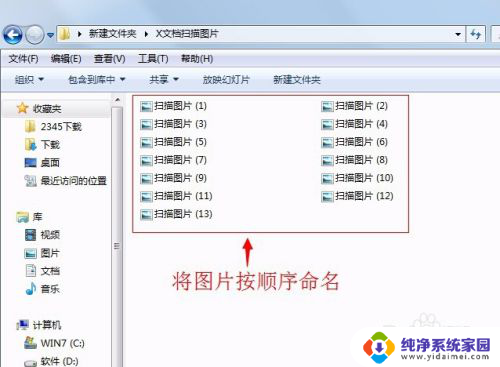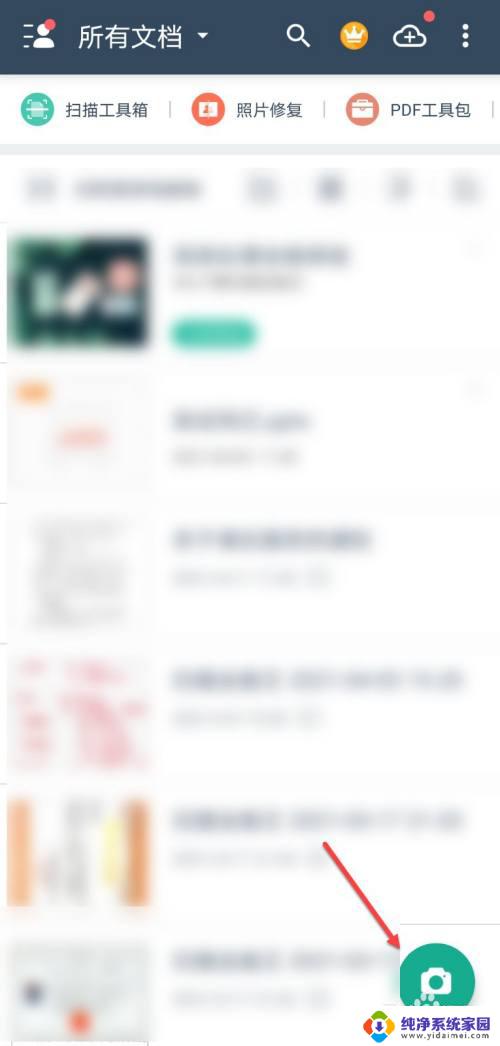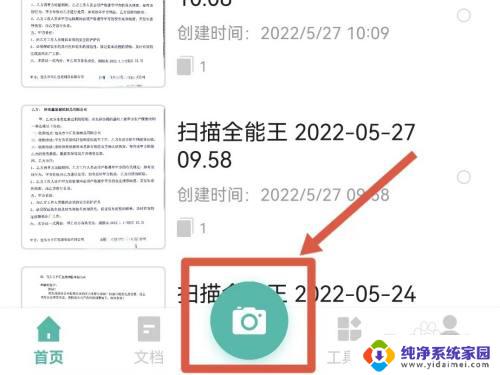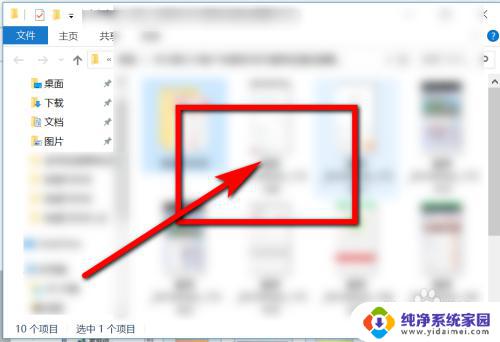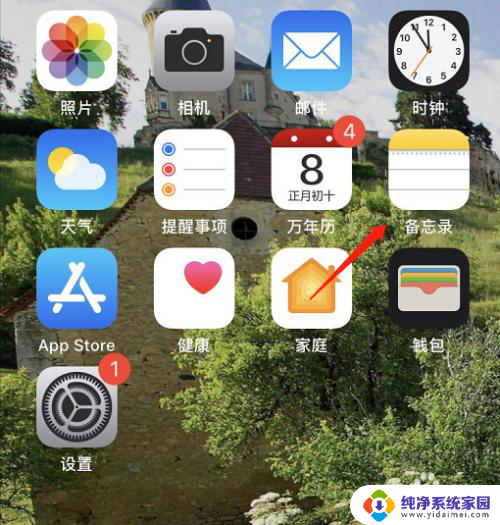wps扫描纸质版变成电子版pdf 如何使用WPS将扫描的文档图片转为PDF文件
更新时间:2023-09-03 12:38:28作者:yang
wps扫描纸质版变成电子版pdf,在现代科技的快速发展下,纸质文档逐渐被电子版文档所取代,对于一些旧有的纸质文档,我们可能需要将其转换为电子版的PDF文件以便更好地存储和传输。而WPS作为一款功能强大的办公软件,不仅可以帮助我们编辑和创建文档,还可以将扫描的纸质文档图片快速转换成高质量的PDF文件。在本文中我们将介绍如何使用WPS将扫描的文档图片转为PDF文件,让我们一起来了解吧。
操作方法:
1.点击wps插入选项卡中图示的【图片】按钮。
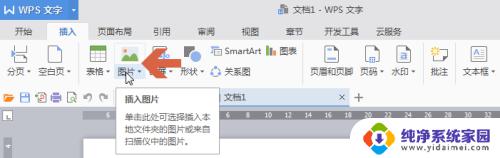
2.在打开的窗口中找到要转成pdf文件的文档图片。
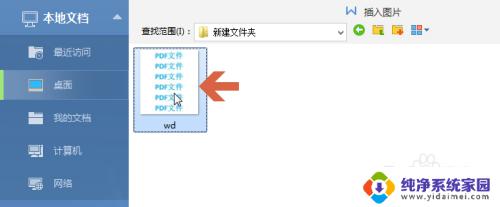
3.用鼠标拖动图片周围的点将图片调整至合适大小。
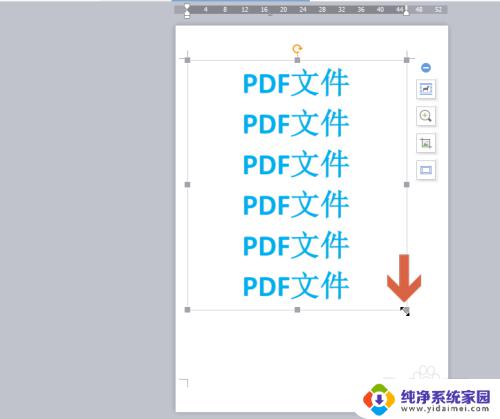
4.点击图示的【wps文字】菜单。
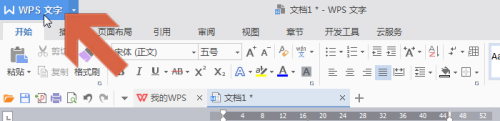
5.点击菜单中的【输入为PDF】选项。
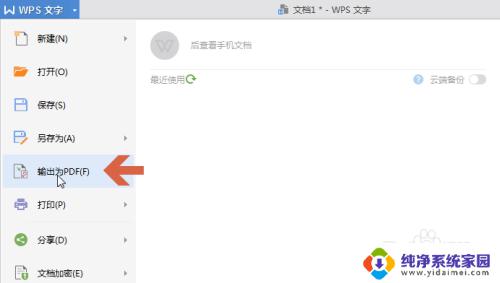
6.给pdf文件设置保存位置并且命名后,点击保存按钮。
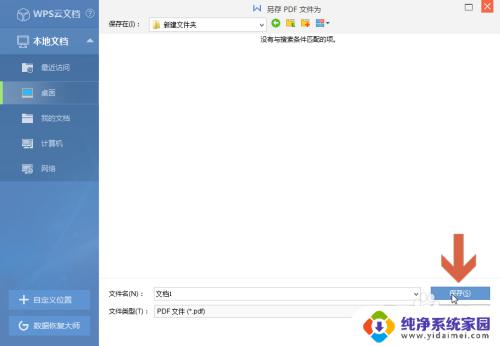
7.再点击图示的【确定】按钮。
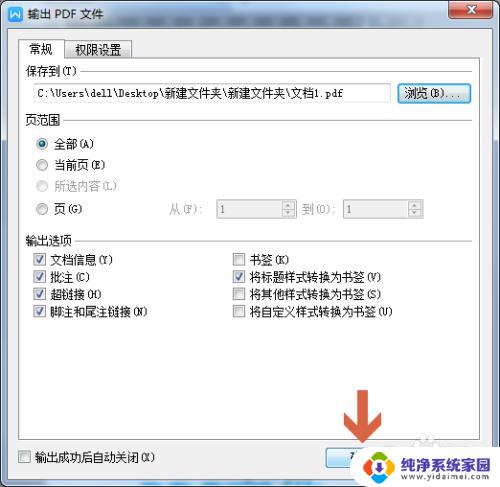
8.当wps提示导出完成后,在之前设置的保存位置处即可找到该pdf文件。
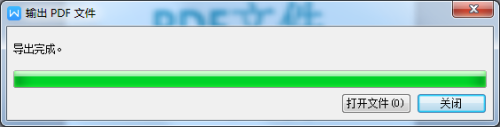
以上就是将WPS扫描的纸质版转换成电子版PDF的全部内容,需要的用户可以按照本文的步骤进行操作,希望这篇文章对您有所帮助。